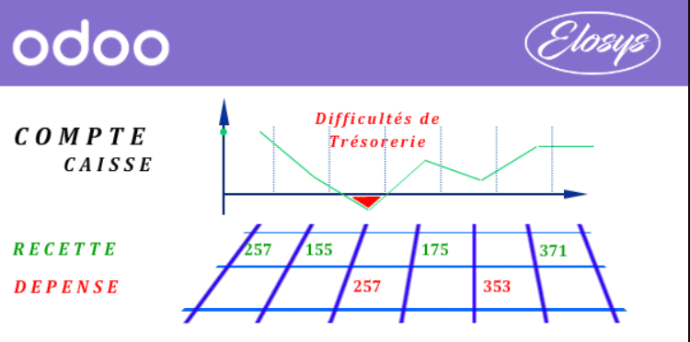L’application prévision de trésorerie vous permet d'établir facilement votre planning de trésorerie sans prérequis d'enregistrements comptables sur odoo, en enregistrant simplement vos encaissements et décaissements prévisionnels, et en les confirmant lorsqu'ils sont effectués, de cette façon vous pouvez bénéficier d’une vision dynamique vous permettant d’anticiper votre solde de trésorerie future.
Comment ça marche ?
Accédez à l’application depuis pour faire afficher la vue liste principale
Situations de départ
Les deux lignes encadrées dans cet exemple représentent des lignes de départ, elles correspondent aux soldes initiaux de vos comptes (ici banque et caisse), sur lesquels les opérations prévisionnelles de trésorerie seront effectuées ( Solde initial + ou - transaction prévues) à partir de là vous pouvez ajouter vos lignes de trésorerie prévisionnelles.
Champs disponibles
Désignation : Ce champ correspond au motif de la dépense/recette prévisionnelle.
Partenaire : Partenaire à l’origine d’une transaction.
Date : Date d'enregistrement de la transaction.
Compte : Compte sur lequel la transaction sera effectuée.
Situation initiale : Correspond aux soldes initiaux de la banque et de la caisse.
Montant d’entrée : Affiche le montant de la recette correspondante à la ligne.
Montant de sortie : Affiche le montant de la dépense correspondante à la ligne.
Solde : Solde cumulé calculé à partir du mouvements des lignes supérieures, il regroupe les montants initiaux enregistrés de la banque et de la caisse + ou - les dépenses et recettes prévisionnels (image ci-dessous)
Pour un solde initial de caisse de 56 250 et un solde initial de banque de 598 600 le solde calculé à la dernière ligne (encadrée) correspond à 56 250 + 598 600 + 12500 - 20000 + 15600 = 662 950.
Si vous regroupez les lignes de trésorerie par compte, vous disposerez du solde prévisionnel de chacun des comptes
Solde prévisionnel de la banque
Solde prévisionnel de la caisse
Le lien externe “” permet de passer à la vue formulaire.
Les trois petits points noirs permettent d’afficher d’autres champs (image ci-dessous).
Date prévue : Affiche la date prévue de l'entrée ou sortie du montant.
Ligne : Affiche le type de la ligne (ligne de type situation ou standard).
Solde n-1 : affiche le solde de la ligne supérieure.
Changer la position des lignes
Les flèches directionnelles “” vous permettent de déplacer les lignes d’enregistrement vers le haut ou vers le bas, lorsqu'elles ne sont pas verrouillées, lorsqu'une ligne est déplacée vers le haut la date est ramenée à la date de la ligne au-dessus plus 05 minutes.
Statut d’une ligne de prévision
L’état d’un enregistrement est visible depuis la vue liste,
- Pour les enregistrements à l’état “Fait” ou verrouillé ,cet état correspond à un mouvement de trésorerie échu et confirmé.
- Pour les enregistrements à l’état “En cours”, cet état correspond à un mouvement de trésorerie en cours (paiement non verrouillé à la date la plus proche du dernier paiement verrouillé), en résumé cet état vous indique la prochaine transaction prévue pour chacun des comptes (banque, caisse).
- “ “ vide pour les enregistrements à l’état “Prévu”, cet état correspond à un mouvement de trésorerie prévisionnel.
Vous pouvez aussi consulter l’état d’un enregistrement depuis la vue formulaire en cliquant sur une ligne d’enregistrement.
Modifier les lignes de situation par défaut
Pour créer les premières lignes de type situation il suffit de sélectionner et déverrouiller les deux lignes de départ et ensuite modifier la situation initiale de caisse et de banque.
Sélectionnez les lignes de départ.
Déverrouiller les enregistrements.
Ensuite sélectionnez le premier enregistrement, qui représente votre solde initial de caisse puis cliquez sur modifier.
Vous n’avez que trois champs à modifier.
Désignation : exemple : Situation initiale de la caisse.
Date prévue : Date à laquelle vous avez enregistré la caisse.
Situation initiale : Montant initial de votre caisse.
Ensuite refaites les mêmes modifications en utilisant votre solde de départ de banque pour le deuxième enregistrement.
La dernière étape consiste à verrouiller les deux enregistrements, pour ce faire revenez vers la vue liste et sélectionnez les deux enregistrements de type situation que vous venez déverrouiller.
Sélectionner les enregistrements.
Verrouiller les enregistrements.
La fenêtre qui s’ouvre vous permet de confirmer les dates de vos enregistrements de situation initiale.
Créer une ligne de type standard
Les lignes de type standard vont vous servir à enregistrer les flux de trésorerie prévisionnels entrant et sortant depuis l’application trésorerie cliquez sur Créer
Désignation : Saisir les références de la recette/dépense.
Type : Standard.
Partenaire : Sélectionnez le client ou le fournisseur.
Compte : Sélectionnez le moyen d’encaissement/décaissement (Banque ou Caisse).
Date prévue : Date prévue pour l’encaissement/décaissement.
Montant entrée : Montant encaissé.
Montant de sortie : Montant décaissé.
Créer les lignes d’enregistrement de type situation
Les lignes de type situation vous permettent d’enregistrer les montants initiaux des soldes de caisse et de banque pour une période prévisionnelle dynamique, vous pouvez créer deux nouvelles lignes d’enregistrement à n’importe quel moment, si par exemple les mouvements réels ne correspondent pas à vos prévisions, il sera plus judicieux de créer deux nouvelles lignes de situation initiale au lieu de modifier les lignes précédentes.Sur l'application cliquez sur créer.
Description : Nom de la situation initiale.
Type : Situation.
Compte : Peu importe le compte sélectionné, le système va créer deux lignes de situation (une pour la banque et une autre pour la caisse).
Date prévue : Indiquez la date prévue de la situation initiale (banque et caisse).
Situation initiale : Laissez vide pour le moment.
Cliquez enfin sur sauver.
Une fois sauvegarder revenez sur la vue liste pour constater que deux enregistrements ont été générés un de type banque et un autre de type caisse.
L’étape suivante consiste à modifier chaque enregistrement pour y renseigner la situation actuelle du compte en question .
Cliquez sur le premier enregistrement
Saisir le montant du solde initial de la caisse à cette date et sauver.
Saisir le montant du solde initial de la banque et sauver.
Enfin suivez les étapes décrites à la section 2.Créer les premières lignes de situation pour confirmer les soldes
Créer des lignes récurrentes
Ces enregistrements servent pour les transactions cycliques (loyer, énergie, salaires …etc) ayant des montants plus ou moins fixes et connus.
Pour créer des lignes de trésorerie récurrentes allez au menu lignes de trésorerie ⇒ Récurrentes.
Description : exemple: Règlement loyer.
Type : Standard.
Partenaire : contact.
Compte : Moyen transaction (Banque ou Caisse).
Montant d’entrée.
Montant de sortie.
Date de début : Date de début de la récurrence.
Date de fin de la récurrence.
Récurrence : date ou jour prévue pour la transaction.
Month : Si la transaction est mensuelle, définissez le jour du mois.
Semaine : Si la transaction est hebdomadaire, définissez le jour de la semaine.
Jour : Si la dépense est journalière l’heure de la date prévue sera considérée comme la base de la récurrence.
Enregistrer le formulaire.
En revenant vers la vue liste, on constate la création de plusieurs nouveaux enregistrements correspondant aux transactions récurrentes de la période (image ci-dessous).
Verrouiller / déverrouiller les lignes
Un verrouillage est établi lorsqu’une transaction est réellement constatée.
Pour verrouiller une ligne de trésorerie, sélectionnez la ligne (image ci-dessous), vous pouvez aussi sélectionner plusieurs lignes en même temps.
Ensuite cliquez sur action⇒verrouiller.
Puis indiquez la date effective de la Dépense/Recette et confirmez (image ci-dessous)
Remarque : une fois la date effective enregistrée, elle sera affichée sur la vue liste au niveau du champ date (image ci-dessous)
Vous pouvez aussi verrouiller un enregistrement depuis la vue formulaire, pour ce faire depuis la vue liste cliquez sur la ligne de trésorerie que vous voulez verrouiller.
Cliquez sur action ⇒ verrouiller.
Enfin définir la date effective
Cas pratique
Situation initiale de banque le 15/09/2022 : 122 000 da.
Situation initiale de caisse le 15/09/2022 : 32 520 da.
Règlement fournisseur par banque prévu le 19/09/2022 : 12 500 da.
Règlement Algérie télécom par caisse pour chaque mois pour six fois prévu à partir du 19/09/2022 : 4 500 da.
Règlement G50 le 20/09/2022 par banque : 53 600 da.
Paiement client le 22/09/2022 par banque : 22 600 da.
Règlement Loyer à partir du 25/09/2022 par banque chaque mois pour 6 fois : 50 000 da.
Après la création de lignes de trésorerie prévisionnelle, la tableau de bord se présente comme l’image ci-dessous.
Les deux lignes de situation initiale
Les lignes qui apparaissent en noir correspodent à un solde de trésorerie prévisionnel positif.
Les lignes qui apparaissent en rouge correspondent à un solde de trésorerie prévisionnel négatif.
Verrouiller une ligne de trésorerie ou valider un paiement
Sélectionnez les lignes de trésorerie pour lesquelles vous voulez valider un paiement, on va prendre les lignes dont la date de règlement est la plus proche (fournisseur , internet).
Cliquez ensuite sur Action⇒ verrouiller
Indiquez la date effective de paiement puis cliquez sur confirmer
Après la confirmation des paiements précédents, on voit qu’un paiement de caisse daté au jour le plus proche du dernier paiement de caisse verrouillé passent à l’état “En cours” “” , et qu’un paiement de banque daté au jour le plus proche du dernier paiement de banque verrouillé passent à l’état “En cours” “” (image ci-dessus).
Autrement dit, la prochaine transaction prévue sera opérée par banque le 20/09/2022 et correspond au paiement de la DGI , la prochaine transaction prévue sera opérée par caisse le 19/10/2022 et correspond au règlement Algérie télécom.
Regrouper les lignes par compte
Cliquez sur regrouper par puis cochez comptes
De cette façon vous pouvez voir les soldes prévisionnels relatifs à chacun des comptes
Ainsi, on peut lire que la trésorerie prévisionnelle disponible au niveau de la banque ne sera plus suffisante pour le règlement de loyer prévu le 25/10/2022 (à partir des lignes rouges), par contre le solde de caisse suffit à régler les dépenses prévues jusqu’à présent.